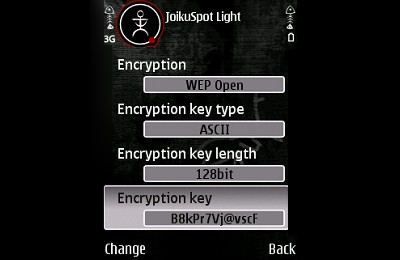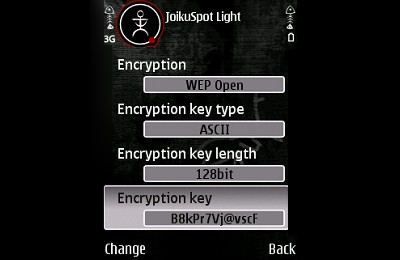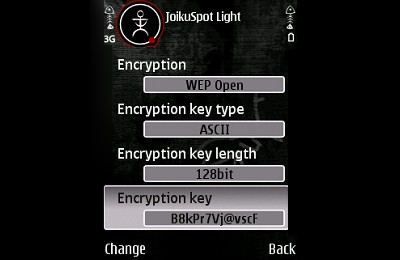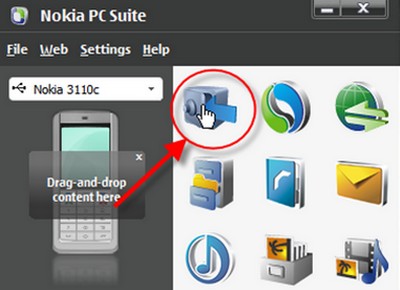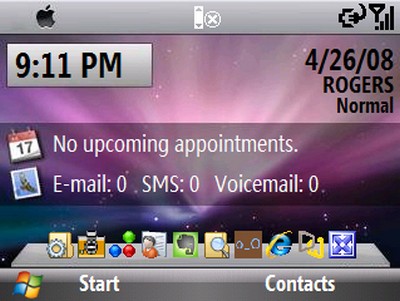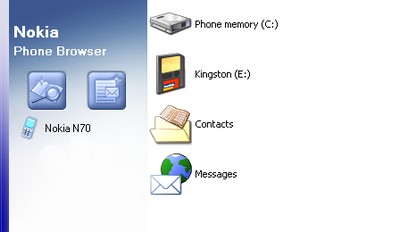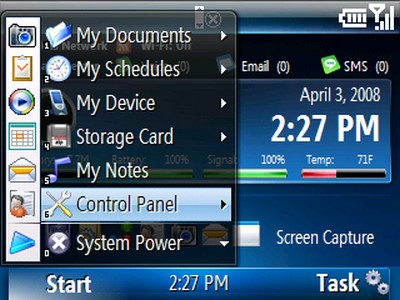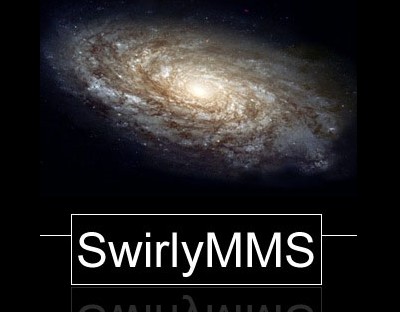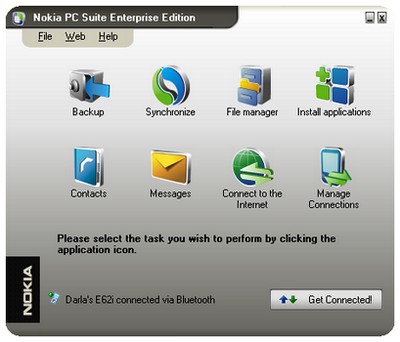JoikuSpot Light in funzione
Come da bravi appassionati di tecnologia mobile ben saprete, l’ultima generazione di telefonini Nokia (N95, N93, N91, N82, N80, E90, E70, E65, E61 ed E51) dispone di connettività wi-fi, quella che permette di collegarsi ad internet senza fili
Bene, e se vi dicessimo che è possibile
utilizzare il proprio cellulare Nokia come modem wi-fi, tramite il quale navigare in internet senza fili con il proprio computer? Basta un programma gratuito dal nome
JoikuSpot Light, qualche minuto di tempo libero a disposizione e, soprattutto, un
buon piano tariffario per quanto concerne la connessione alla grande rete (altrimenti ci vorranno circa un milione di ricariche per coprire i costi del traffico internet!).
Una volta scaricato ed installato, il programma cercherà in modo del tutto automatico un hotspot wi-fi, utile alla connessione del dispositivo ad internet senza fili. Ma adesso vediamo insieme come procedere passo passo per installare JoikuSpot Light e trasformare il proprio cellulare Nokia in un modem wi-fi: